
- •Початок роботи в Delphi
- •Перший проект
- •Форма додатка
- •Компоненти форми
- •Подія і процедура обробки події
- •Редактор коду
- •Контекстно-залежна довідникова система
- •Довідникова система
- •Збереження проекту
- •Компіляція
- •Помилки під час компіляції
- •Запуск програми із середовища програмування
- •Помилки під час виконання програми
- •Остаточне налаштування програми
- •Структура простого проекту Delphi
- •Приклад програми реалізованої за допомогою об’єктно-орієнтованого підходу.
- •Додаток 1 Варіанти завдань
- •Додаток 2
М ІНІСТЕРСТВО
ОСВІТИ І НАУКИ, МОЛОДІ ТА СПОРТУ УКРАЇНИ
ІНІСТЕРСТВО
ОСВІТИ І НАУКИ, МОЛОДІ ТА СПОРТУ УКРАЇНИ
Національний Університет “Львівська політехніка”
ІНСТРУКЦІЯ
до лабораторної роботи № 1
Початок роботи в середовищі об’єктно-орієнтованого програмування Delphi.
з курсу:
“Застосування засобів об’єктно-орієнтованого програмування в лінгвістичних задачах”
за спеціальністю 07.02030303, 08.02030303 - “Прикладна лінгвістика”
Затверджено
На засіданні кафедри
Системи автоматизованого проектування
Протокол № 1 від 27.08.2015 р.
Львів -2015
Початок роботи в середовищі об’єктно-орієнтованого програмування Delphi.
Методичні вказівки із курсу “Застосування засобів об’єктно-орієнтованого програмування в лінгвістичних задачах” для студентів спеціальності за спеціальністю 07.02030303, 08.02030303 - “Прикладна лінгвістика” Укл. Д.В.Корпильов,-. Львів: НУЛП ,2015.
Укладач: Д.В. Корпильов, старший викладач.
Відповідальний за випуск: _________________ , к.т.н. , доцент
Рецензент: В.М. Теслюк, д.т.н. , професор
Мета роботи: ознайомитися з середовищем Delphi, отримати основі навички роботи у середовищі, розробити просте застосування(програму).
Теоретичні відомості.
Поняття проекту
Початок роботи в Delphi
Вигляд екрану після запуску Delphi (рис.1). Робоче середовище Delphi складається з п’ятьох вікон: головне вікно Delphi, вікно форми - Form1, вікна інспектора об'єктів - Object Inspector, дерева об’єктів - Tree Object, вікно редактора коду - Unit1.pas.
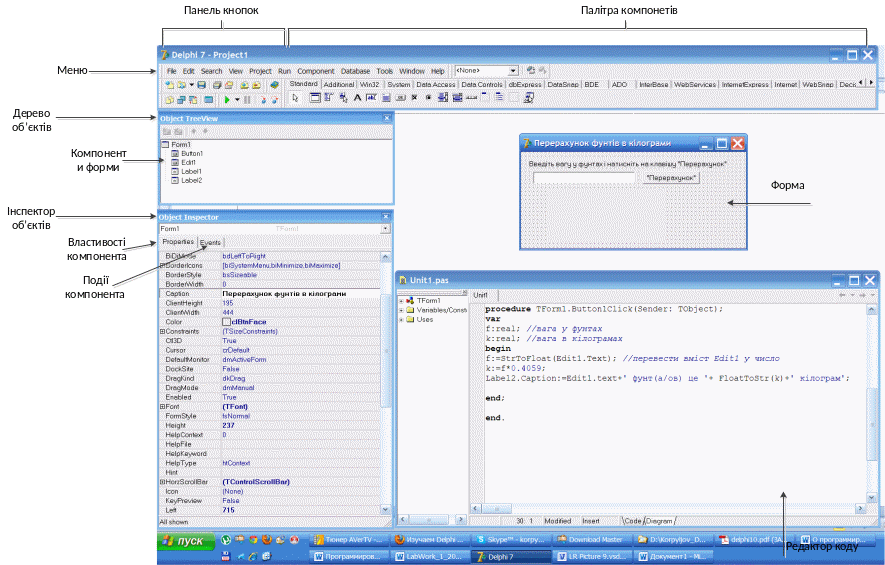 а)
а)


б) форма


в) код
Рис. 1. Середовище Delphi 7 а), Delphi XE3-XE8 б), в)( Додаток 2)
У головному вікні Delphi 7(рис. 2) знаходиться меню команд Delphi, панель інструментів і палітра компонентів. Вікно форми Form1 являє собою макет вікна додатка що розробляється.

Рис.2. Головне вікно Delphi 7
Перший проект
Для демонстрації можливостей Delphi і технології візуального проектування розробимо програму перерахунку ваги з фунтів у кілограми.
Форма додатка
Робота над новим проектом починається зі створення форми - вікна, що з'являється при запуску додатка1.
Стартова форма створюється шляхом зміни властивостей (характеристик) форми Form1. Властивості форми визначають її зовнішній вигляд: розмір, положення на екрані, текст заголовка, вид рамки. Властивості перераховані на вкладці Properties (Властивості) діалогового вікна Object Inspector (Інспектор об'єктів) (рис. 3). У лівому стовпчику знаходяться імена властивостей, а в правої - їхні значення.


Рис. 3. Заміна значення властивості Caption
При створенні форми в першу чергу варто змінити значення властивості Caption (Заголовок). У нашому прикладі треба замінити Form1 на “Перерахунок фунтів в кілограми”. Для цього необхідно клацнути мишею поле Caption. У результаті в правому стовпчику, де знаходиться поточне значення (Form1) властивості Caption (Заголовок), з'явиться курсор (рис. 3). Використовуючи клавішу <Backspase>, видалите Form1 і введіть “Фунти-кілограми”. Таким самим чином можна установити значення властивостей Height і width, що визначають висоту й ширину форми. Цим властивостям треба привласнити значення 185 і 2902.
Розмір форми можна змінити так само, як і розмір будь-якого іншого вікна Windows. По закінченні переміщення границь автоматично зміняться значення властивостей Height і Width. Вони будуть відповідати встановленому розміру форми. При виборі деяких властивостей, наприклад, властивості Color (Колір), що визначає колір фона форми, праворуч від значення властивості виводиться значок стрілка, що вказує на наявність списку, що розкривається. Подвійне натискання на неї розкривається список припустимих значень властивостей, з якого можна вибрати потрібне значення. Об'єкти, у тому числі і форми, крім звичайних властивостей можуть мати і складні властивості. Перед ім'ям складної властивості встановлений значок "плюс". При подвійному натисканні на імені складної властивості розкривається список уточнюючих властивостей, а значок "плюс" міняється на "мінус". У полі значення складної властивості Font розташована командна кнопка з трьома крапками, при натисканні якої з'являється стандартне діалогове вікно Windows, що дозволяє вибрати шрифт і задати його параметри. Більшість властивостей визначають зовнішній вигляд форми. Властивість Name, що визначає ім'я форми, використовується в програмі для керування формою. У табл. 1 приведені змінені властивості форми розроблювального додатка (програми перекладу фунтів у кілограми). Інші властивості форми залишені без зміни й у таблиці не приводяться.
У табл. 1 наведені значення вкладених властивостей Name і size складної властивості Font. Перед ім'ям вкладеної властивості вказується ім'я властивості. Після встановлення значень властивостей, перерахованих у табл. 1, форма приймає вид, зображений на рис. 4.
Таблиця 1. Властивості форми додатка що розробляємо та їхнього значення
Властивість |
Позначення |
Значення |
Ім'я форми |
Name |
Form1 |
Заголовок |
Caption |
Перерахунок фунтів в кілограми |
Висота |
Height |
185 |
Ширина |
Width |
290 |
Шрифт |
Font.Name |
Arial |
Розмір шрифту |
Font.Size |
10 |

Рис. 4. Приклад форми
